كيفية إلغاء اشتراكك في Apple TV +
نشرت: 2022-12-13على الرغم من أن Apple TV + تمكنت من التميز بسبب تركيزها على تقديم محتوى أصلي ، إلا أن ذلك يترجم أيضًا إلى مكتبة بث أصغر بكثير من الخدمات المنافسة. من السهل أن تنطلق في جولة سريعة وينتهي بك الأمر بدون مشاهدة أي شيء.
إذا كنت مستعدًا لاستدعاء إنهاء على اشتراكك في Apple TV + أو الإصدار التجريبي المجاني ، فيمكنك القيام بذلك بسهولة على أي جهاز يتيح لك إدارة اشتراكات معرف Apple الخاص بك.

على الرغم من إلغاء Apple TV + ، يمكنك الاستمرار في استخدام الخدمة حتى نهاية فترة الاشتراك الحالية. على سبيل المثال ، إذا كنت في منتصف اشتراكك الشهري أو فترة تجريبية ، فلا يزال لديك أسبوعين لبث البرامج التلفزيونية والأفلام على أجهزتك.
ملاحظة : إذا قمت بالاشتراك في Apple One ، فإن الطريقة الوحيدة لإلغاء Apple TV Plus هي إلغاء اشتراكك في Apple One. لا تقلق — يمكنك اختيار خدمات Apple — iCloud + و Apple Music و Apple Arcade وما إلى ذلك — التي تريد الاحتفاظ بها.
قم بإلغاء اشتراك Apple TV + على iPhone أو iPad أو iPod touch
يمكنك إلغاء اشتراك Apple TV + على iPhone أو iPad أو iPod touch من خلال الإعدادات وتطبيقات Apple TV. يمكنك أيضًا القيام بذلك عبر متجر التطبيقات.
قم بإلغاء اشتراك Apple TV + عبر الإعدادات
- افتح تطبيق الإعدادات على جهاز iOS أو iPadOS واضغط على معرف Apple الخاص بك في الجزء العلوي من الصفحة.
- اضغط على الاشتراكات .
- اضغط على Apple TV + .
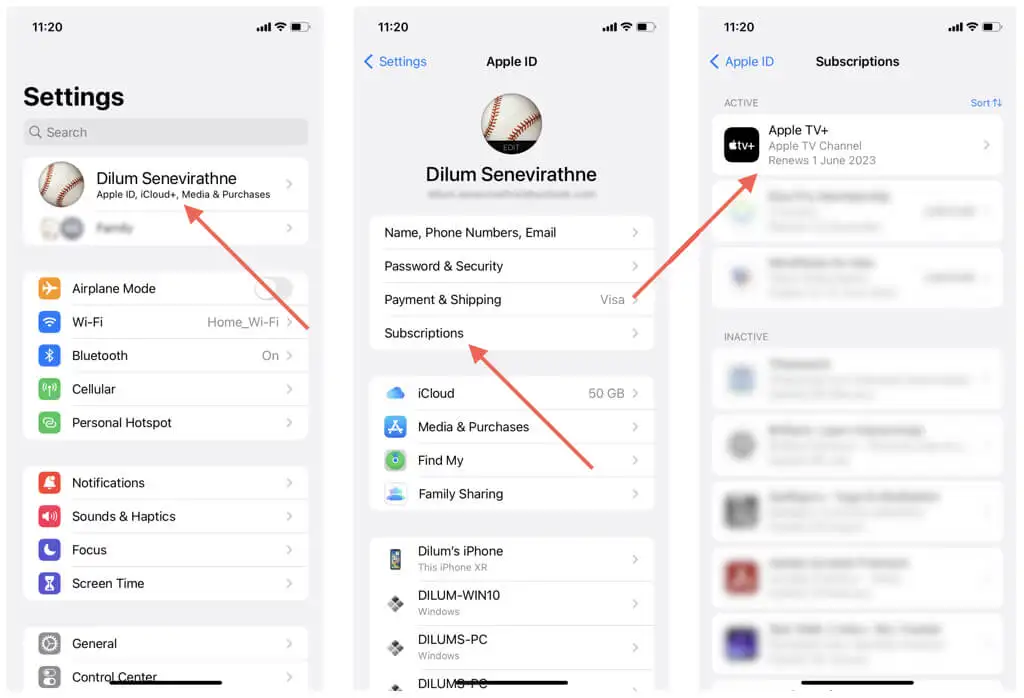
- اضغط على زر إلغاء الاشتراك .
- اضغط على تأكيد .
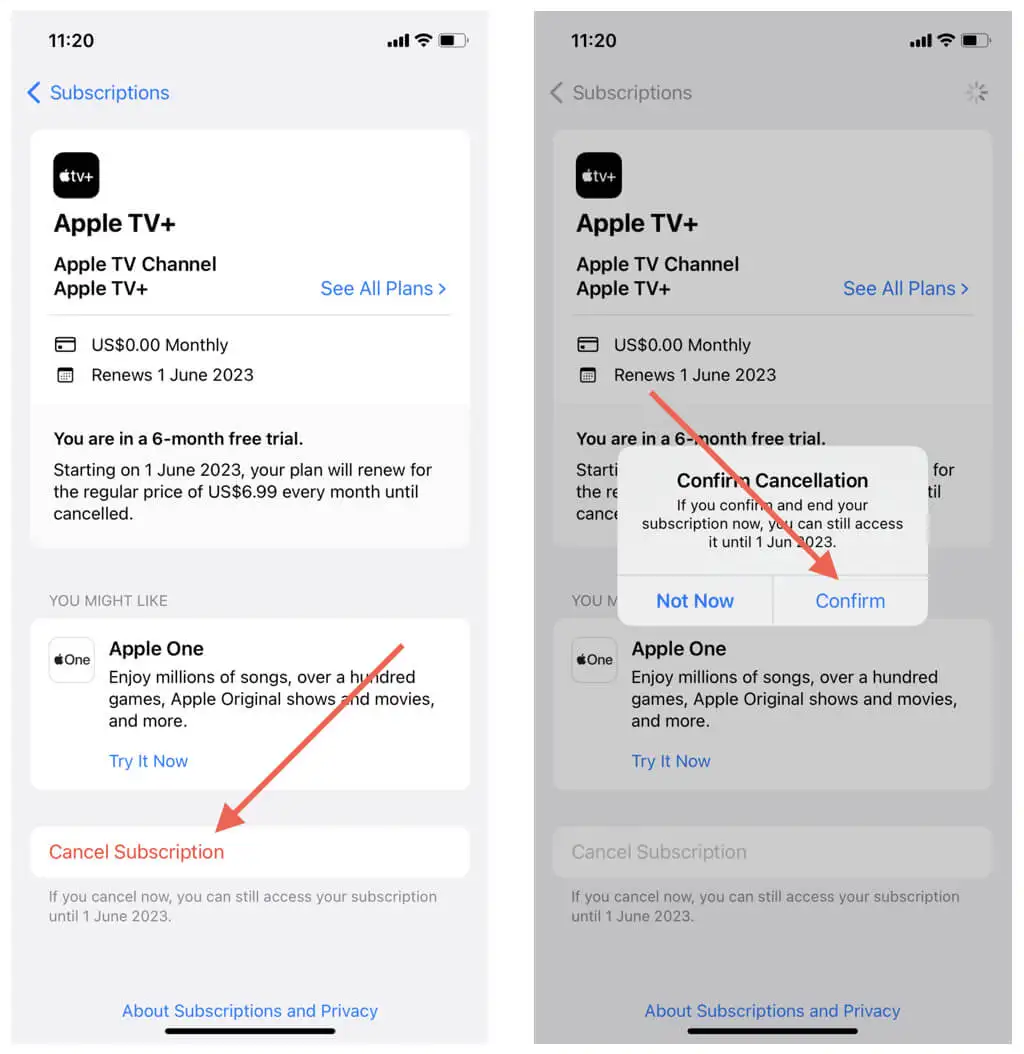
قم بإلغاء اشتراك Apple TV + عبر Apple TV
- افتح تطبيق Apple TV واضغط على أيقونة ملف تعريف Apple ID الخاص بك في الجزء العلوي الأيمن من الشاشة.
- اضغط على الاشتراكات .
- حدد Apple TV + .
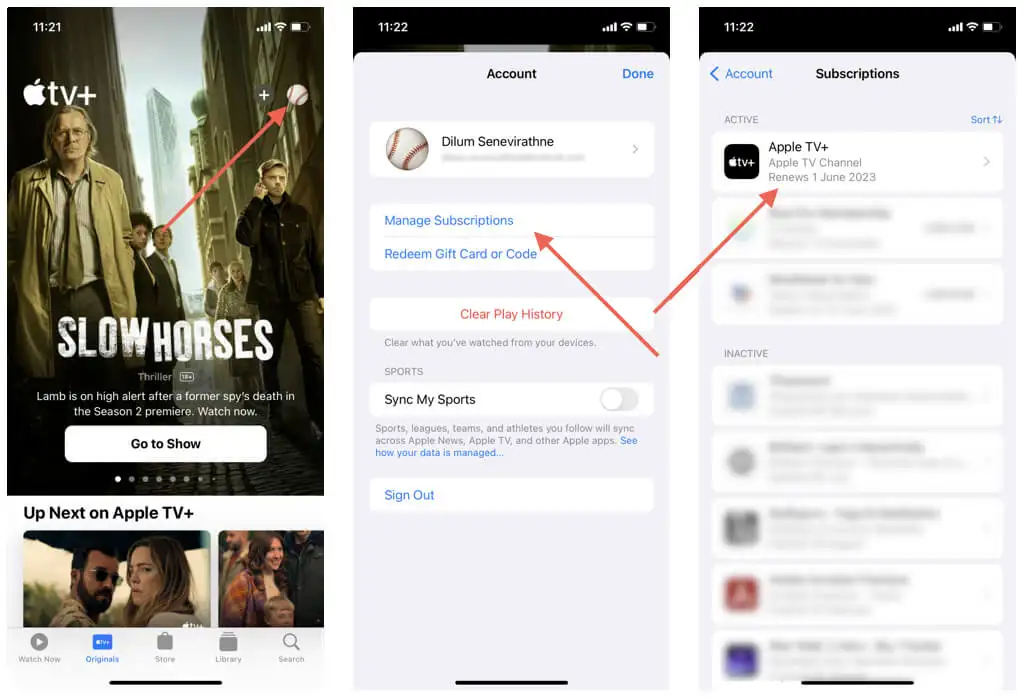
- انقر فوق إلغاء الاشتراك .
- حدد تأكيد .

قم بإلغاء اشتراك Apple TV + عبر متجر التطبيقات
- افتح متجر التطبيقات واضغط على صورة ملفك الشخصي في الجزء العلوي الأيمن من الشاشة.
- اضغط على الاشتراكات .
- اضغط على Apple TV + .
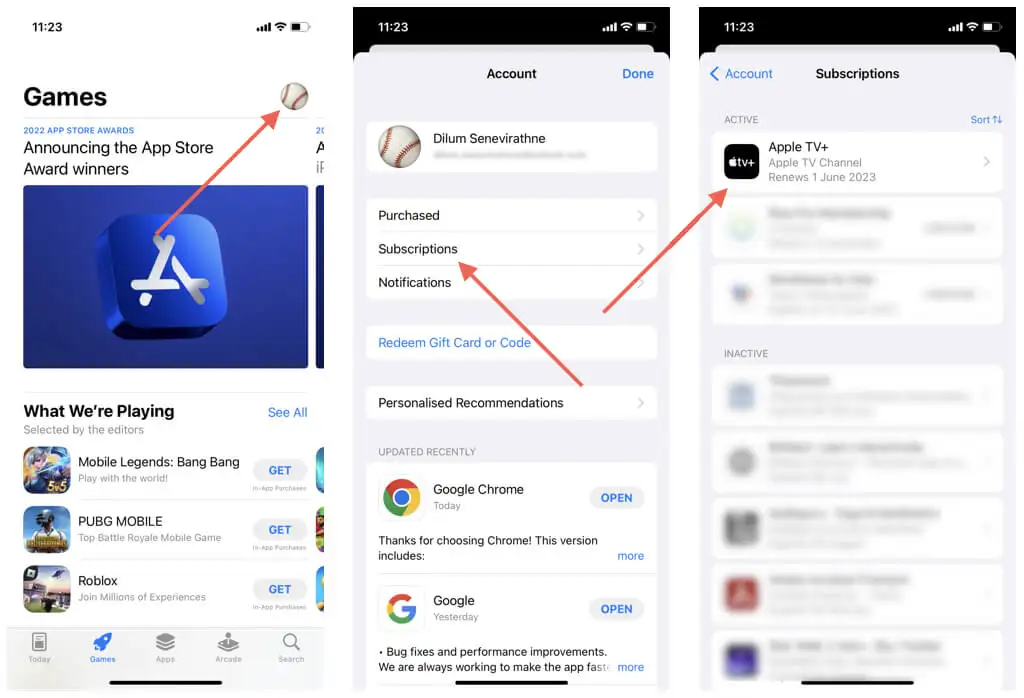
- انقر فوق إلغاء الاشتراك .
- اضغط على تأكيد .
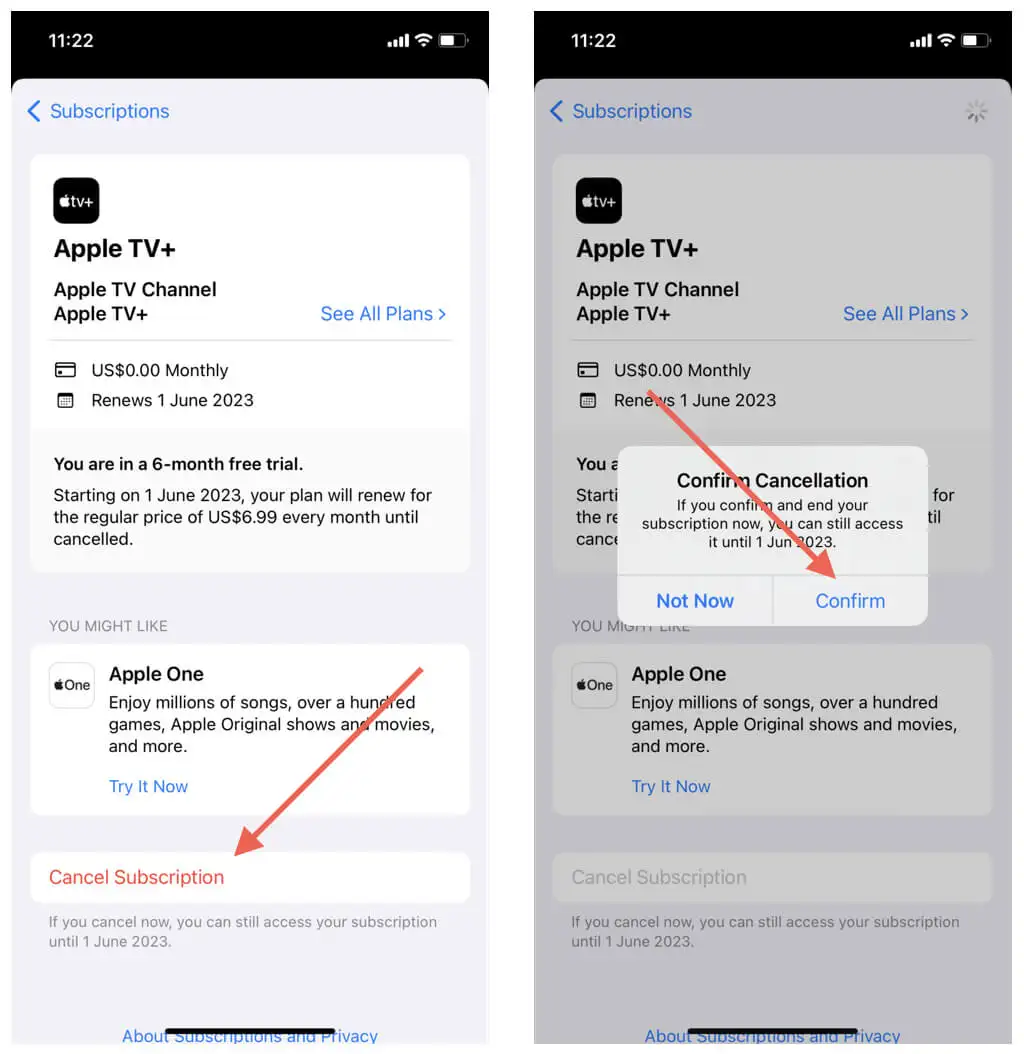
قم بإلغاء اشتراك Apple TV + على جهاز Mac
إذا كنت تشاهد Apple TV + على جهاز Mac ، فيمكنك إلغاء اشتراكك عبر وحدة تحكم إعدادات النظام أو تطبيق Apple TV أو متجر تطبيقات Mac.
قم بإلغاء اشتراك Apple TV + عبر إعدادات النظام
- افتح قائمة Apple وحدد إعدادات النظام .
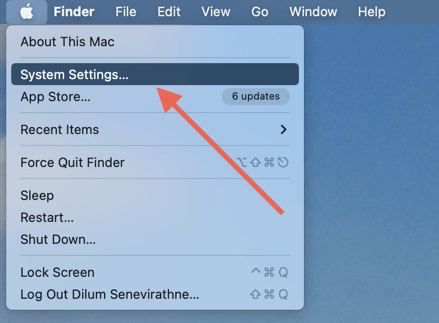
- حدد معرف Apple > الوسائط والمشتريات .
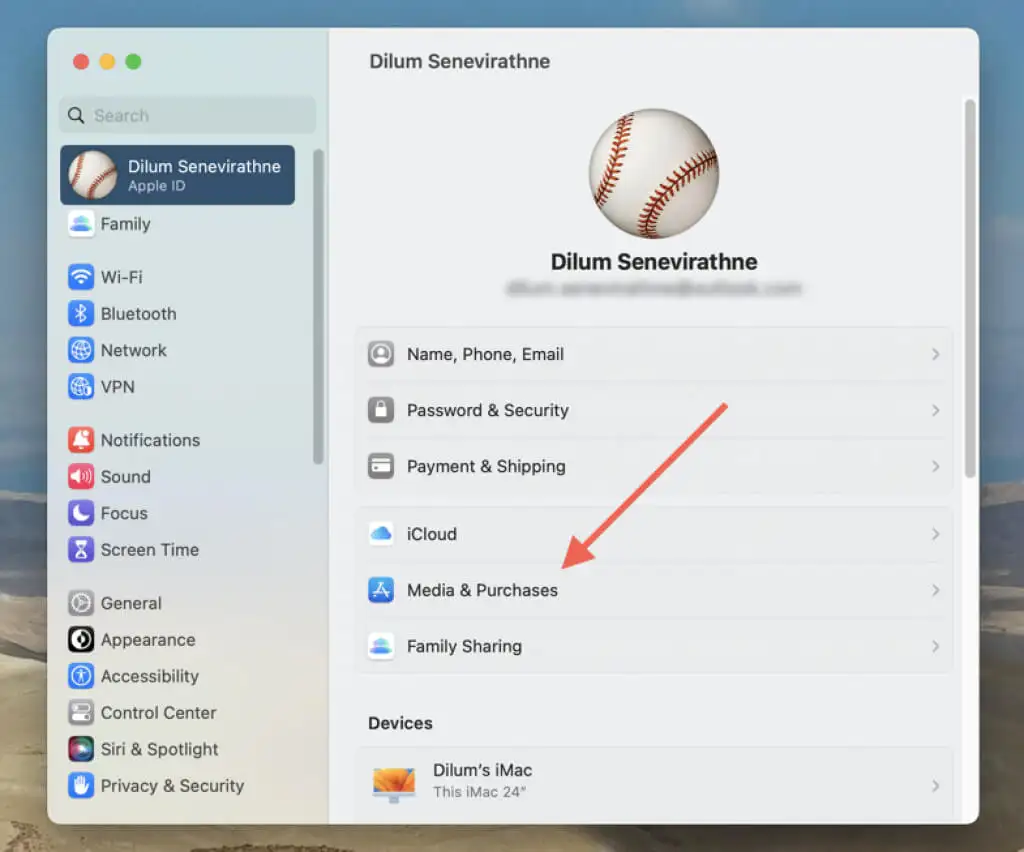
- حدد الزر إدارة بجوار الاشتراكات .
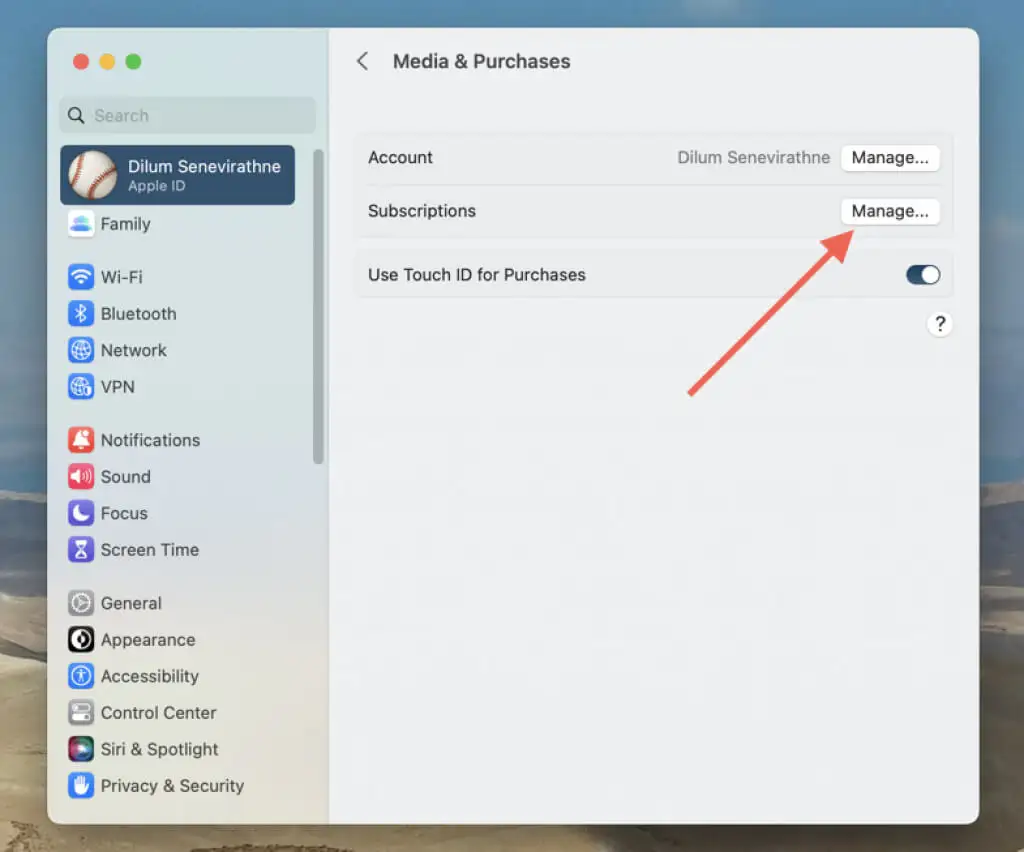
- مرر تحرير بجوار Apple TV + .
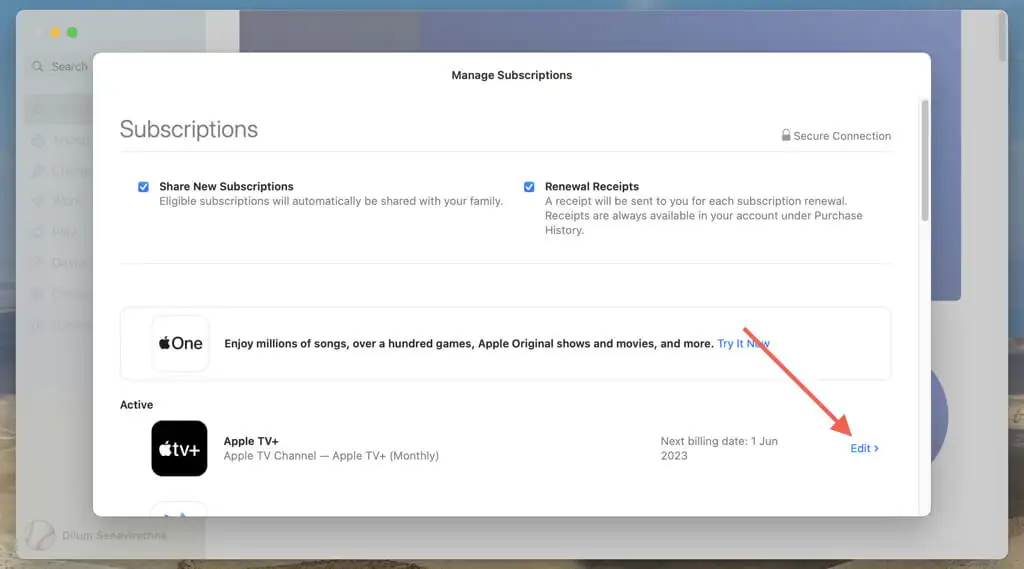
- حدد إلغاء الاشتراك .
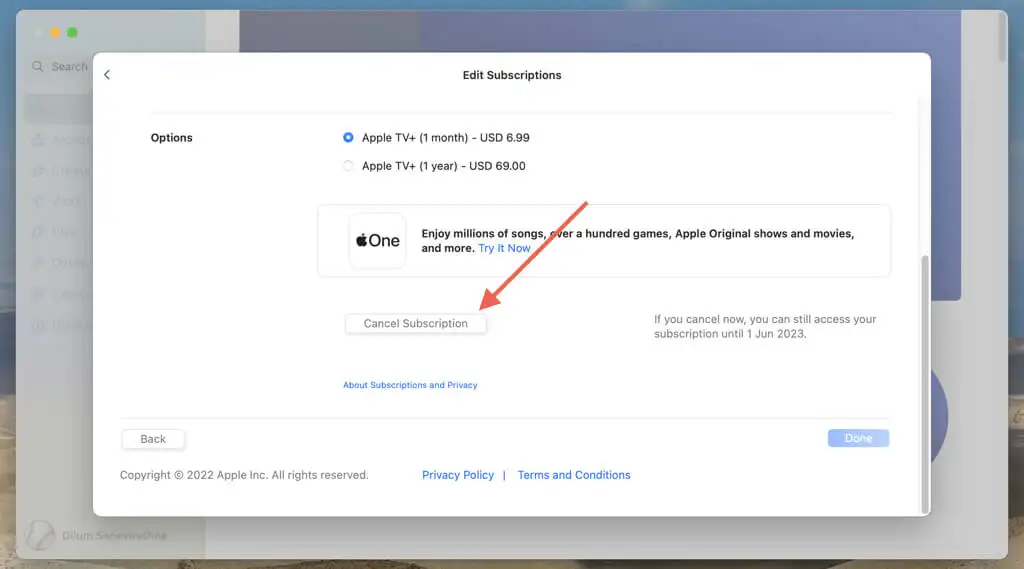
- حدد تأكيد .
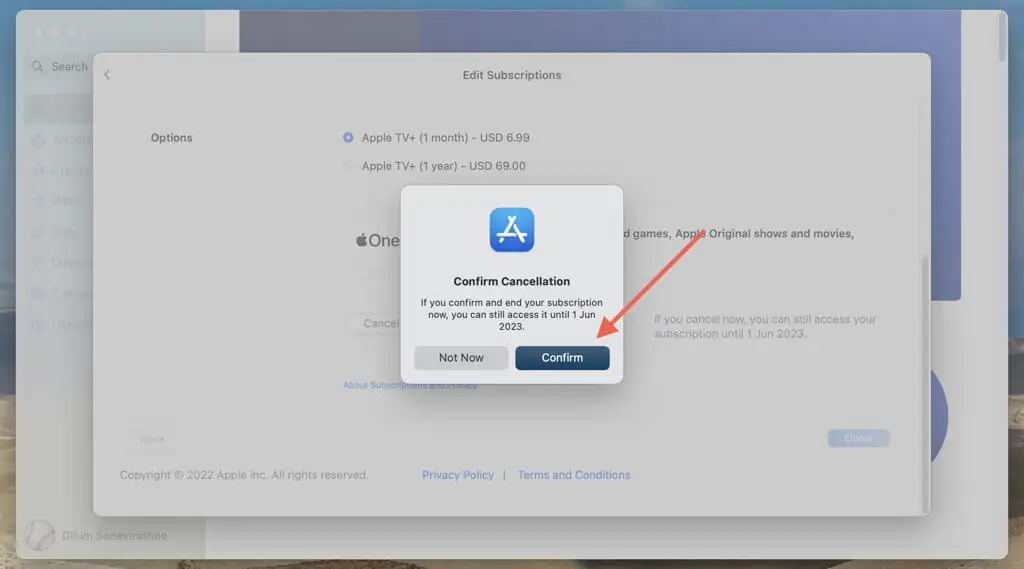
قم بإلغاء اشتراك Apple TV + عبر Apple TV
- افتح Apple TV وحدد الحساب > إعدادات الحساب في شريط القائمة.
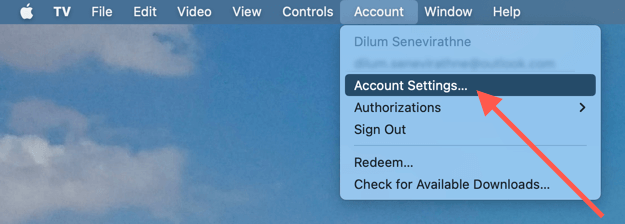
- أدخل كلمة مرور معرف Apple الخاص بك وحدد تسجيل الدخول .
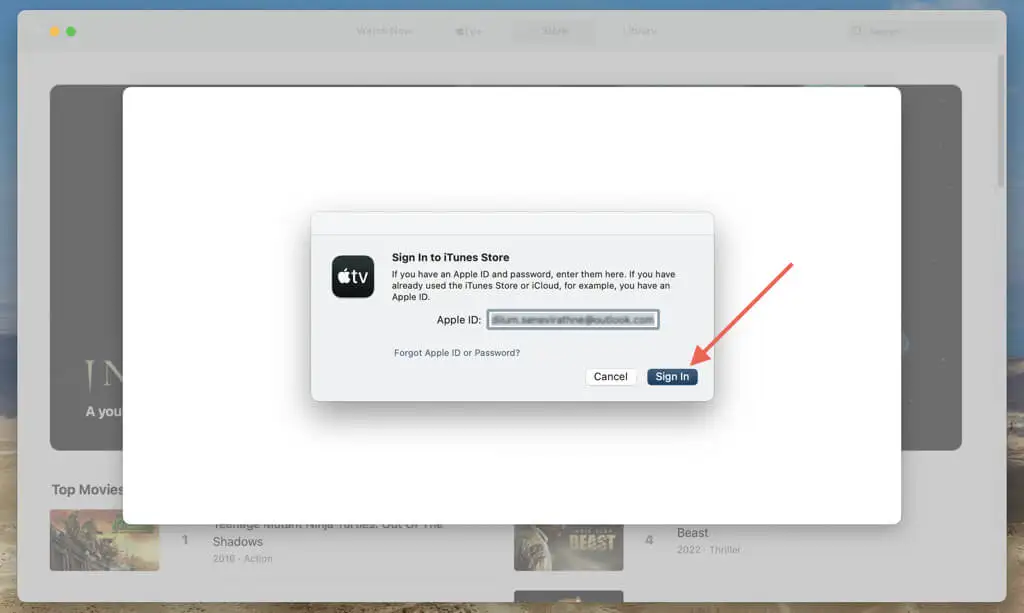
- قم بالتمرير لأسفل وحدد إدارة بجوار الاشتراكات .
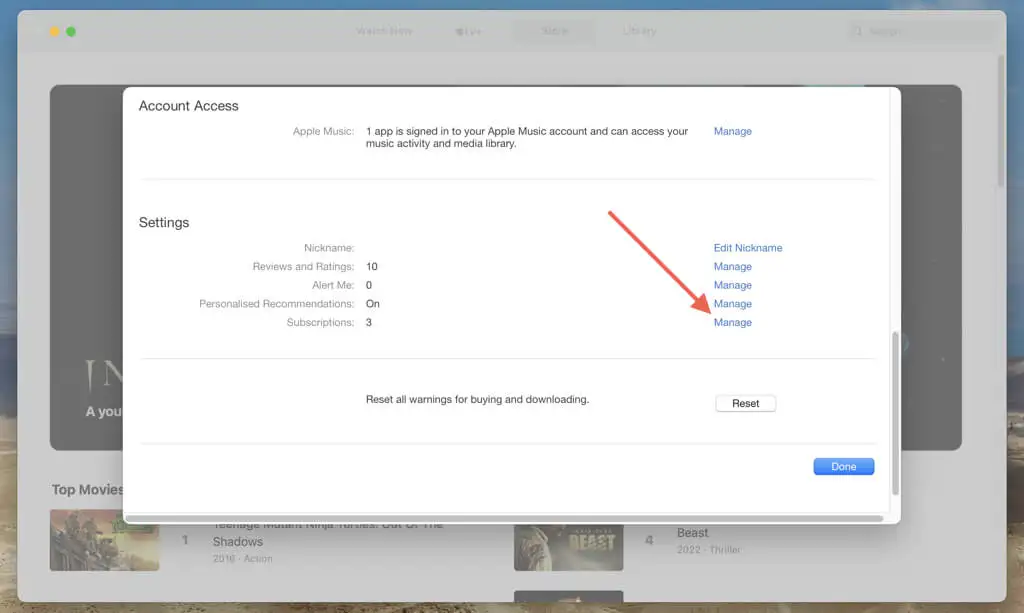
- حدد تحرير بجوار Apple TV + .
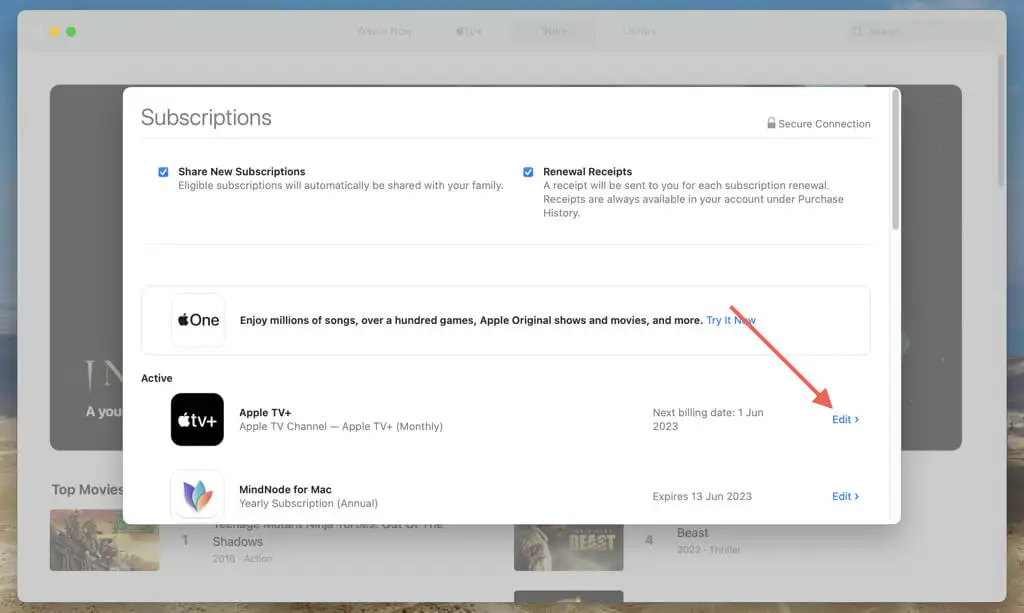
- حدد إلغاء الاشتراك .
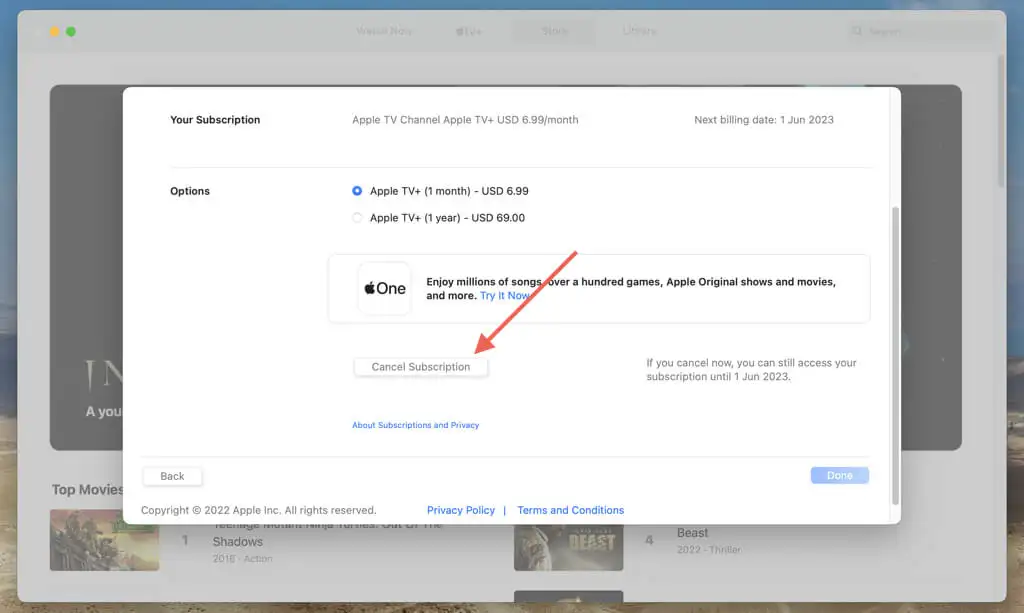
- حدد تأكيد .
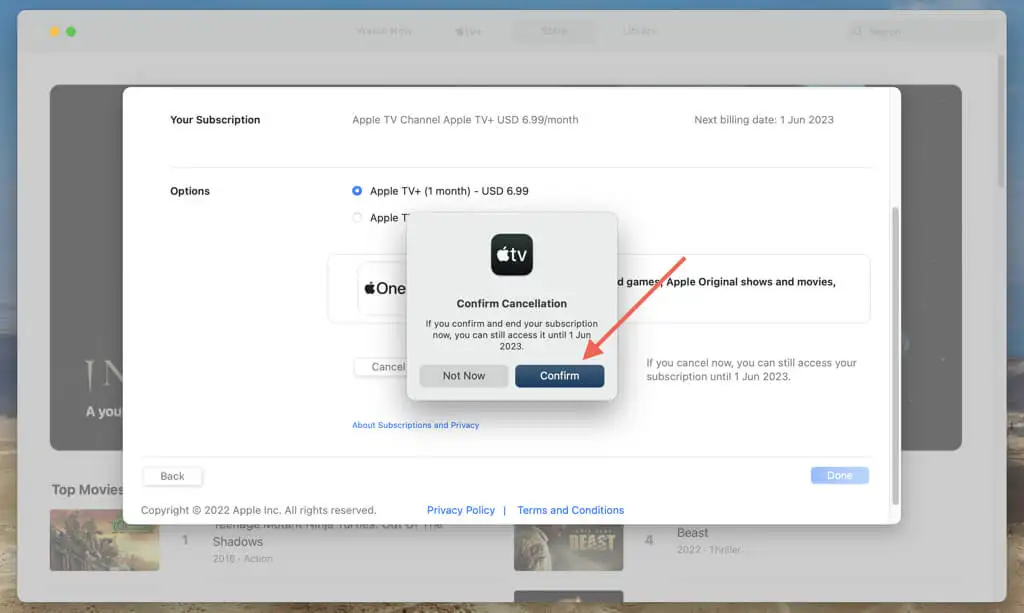
قم بإلغاء اشتراك Apple TV + عبر متجر التطبيقات
- افتح متجر التطبيقات وحدد المتجر > الحساب على شريط القائمة.
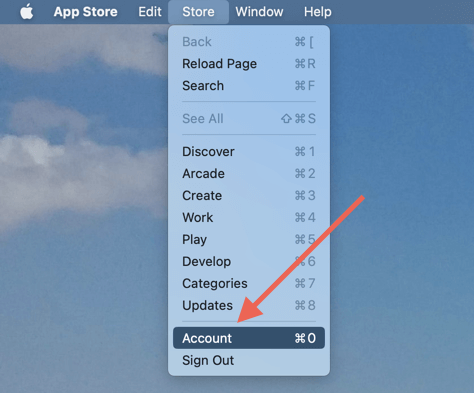
- قم بالتمرير لأسفل وحدد إدارة بجوار الاشتراكات .
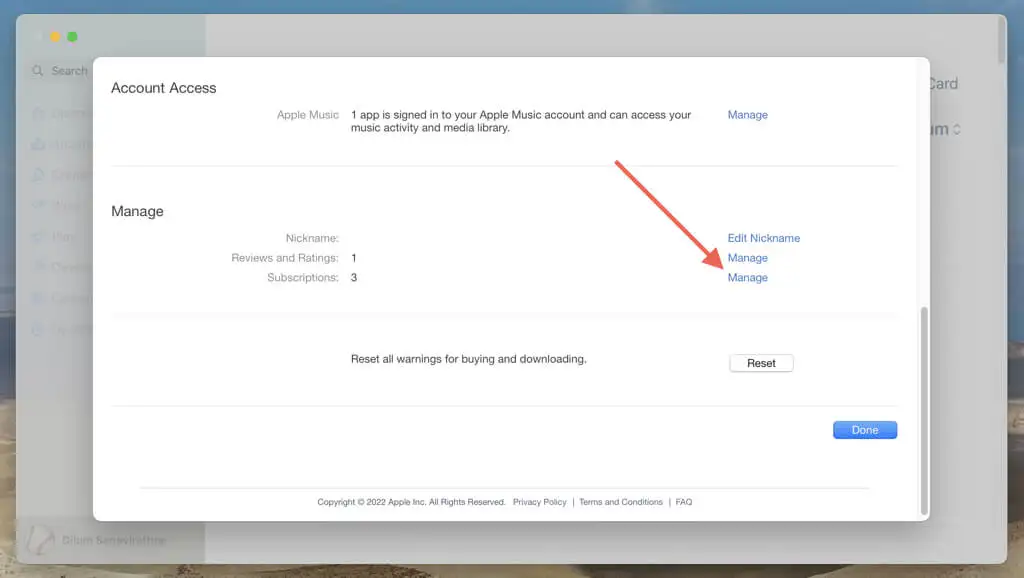
- حدد تحرير بجوار Apple TV + .
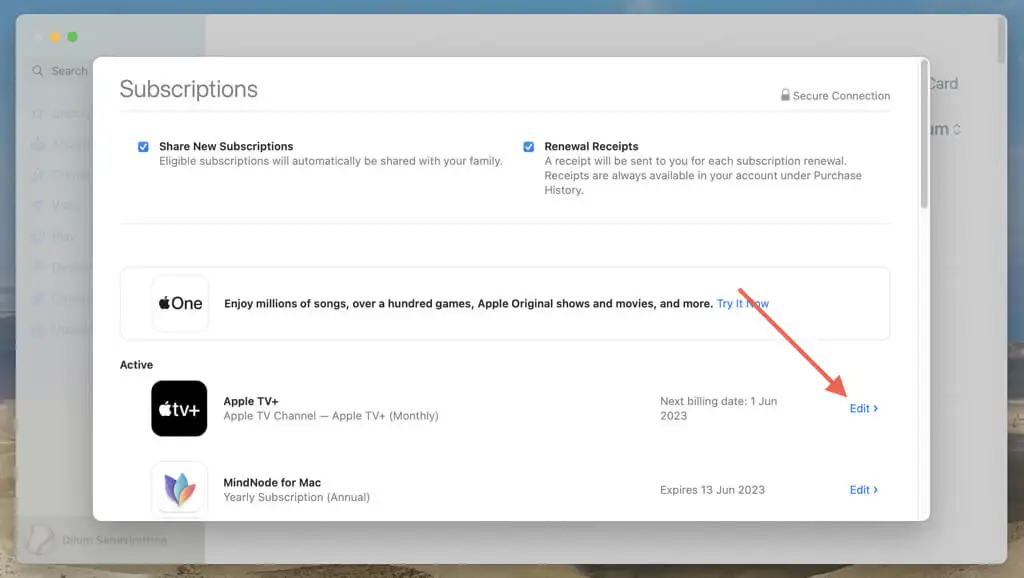
- حدد إلغاء الاشتراك .
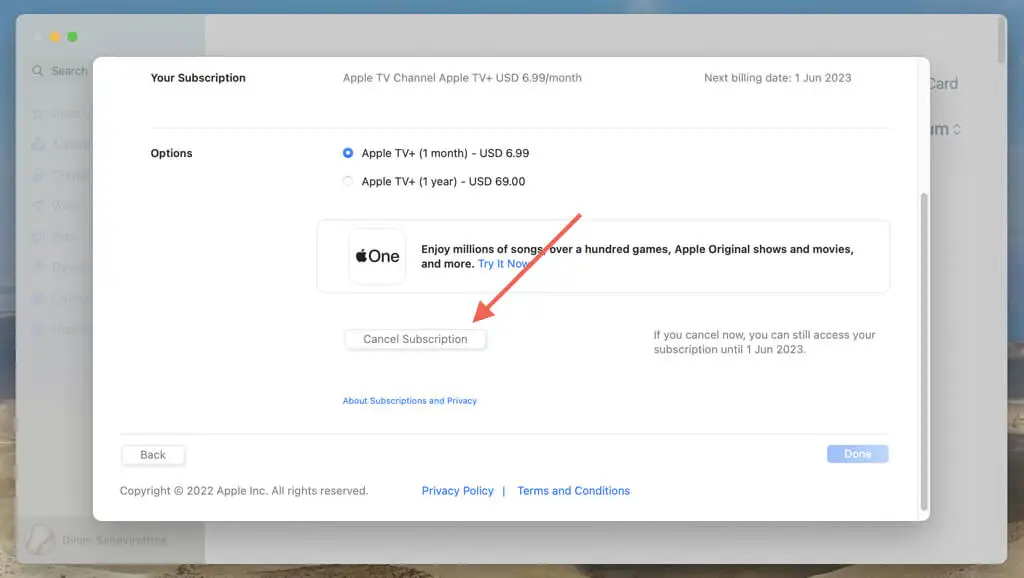
- حدد تأكيد .
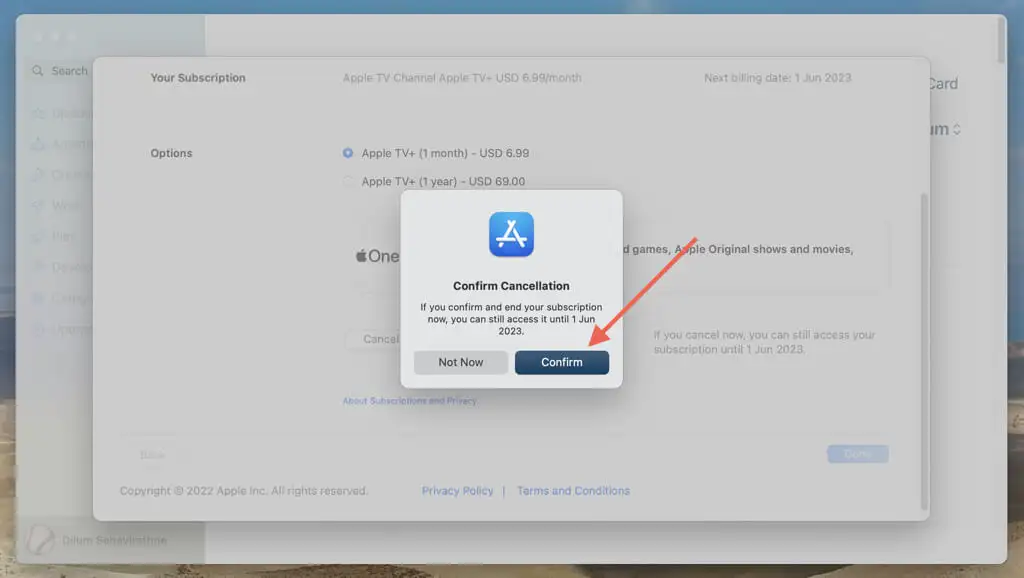
قم بإلغاء اشتراك Apple TV + على جهاز Apple TV
إذا كنت تمتلك Apple TV ، فإليك ما يجب عليك فعله لإلغاء اشتراكك في Apple TV + عبر جهاز البث.

- حدد الإعدادات على الشاشة الرئيسية لجهاز Apple TV.
- حدد المستخدمون والحسابات .
- اختر اسم المستخدم الخاص بك من قسم "المستخدم الافتراضي" أو قسم "المستخدم الإضافي" .
- قم بالتمرير لأسفل إلى قسم الإدارة وحدد الاشتراكات .
- حدد Apple TV + - Channel .
- حدد إلغاء الاشتراك .
- حدد تأكيد .
قم بإلغاء اشتراك Apple TV + على Apple Watch
على الرغم من أنه لا يمكنك مشاهدة Apple TV + على Apple Watch ، يمكنك استخدام جهاز watchOS لإلغاء اشتراك Apple TV +. لديك طريقتان للقيام بذلك - من خلال إعدادات watchOS أو متجر التطبيقات.
قم بإلغاء اشتراك Apple TV + عبر الإعدادات
- اضغط على Digital Crown وحدد الإعدادات .
- اضغط على معرف أبل .
- اضغط على الاشتراكات .
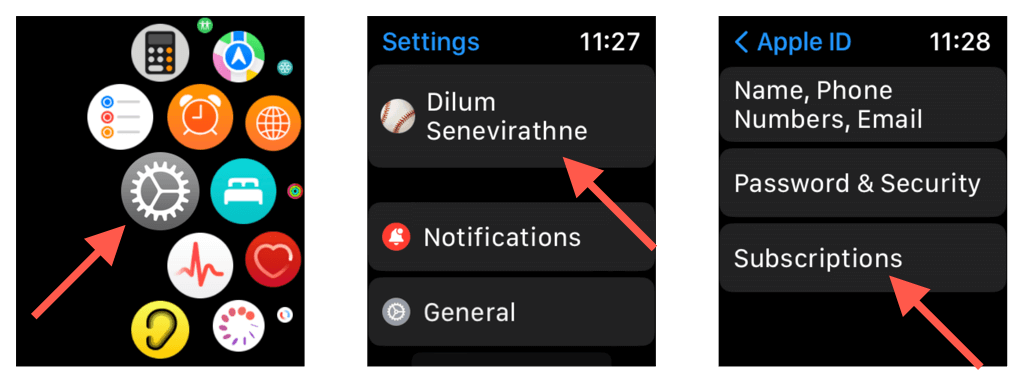
- حدد Apple TV + .
- انقر فوق إلغاء الاشتراك .
- حدد تأكيد .
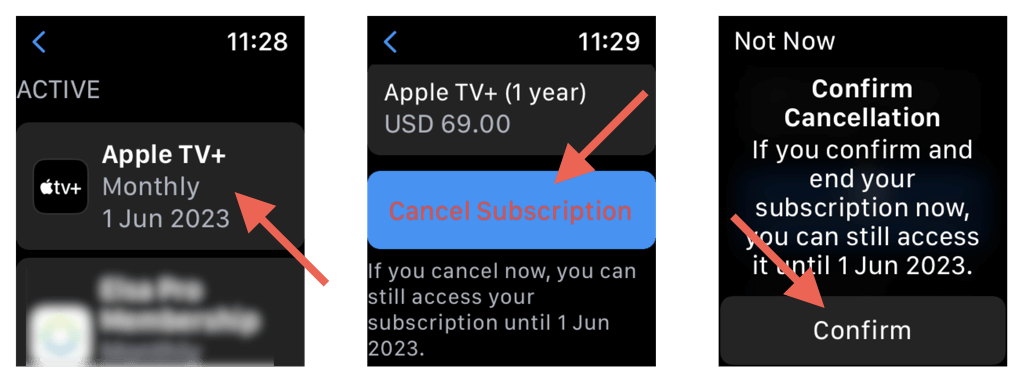
قم بإلغاء اشتراك Apple TV + عبر متجر التطبيقات
- اضغط على Digital Crown واضغط على أيقونة متجر التطبيقات .
- قم بالتمرير لأسفل وانقر فوق الحساب .
- حدد الاشتراكات .
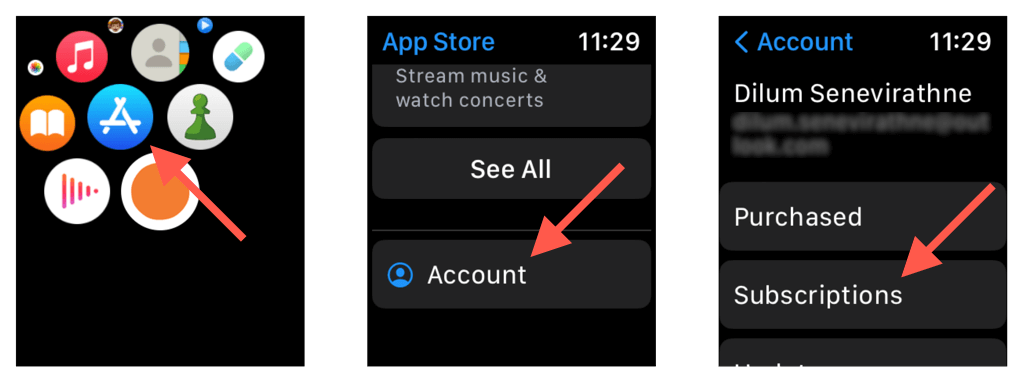
- حدد Apple TV + .
- انقر فوق إلغاء الاشتراك .
- اضغط على تأكيد .
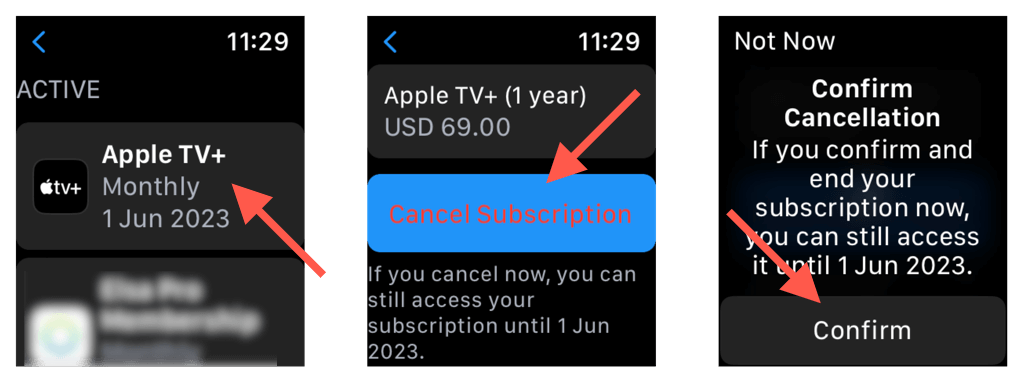
قم بإلغاء اشتراك Apple TV + على أجهزة البث التابعة لجهات خارجية
لإلغاء اشتراك Apple TV على وحدة تحكم ألعاب فيديو (على سبيل المثال ، PlayStation 5 أو Xbox Series X) أو جهاز بث تابع لجهة خارجية مثل Amazon Fire TV ، يجب عليك:
- افتح تطبيق Apple TV وحدد الإعدادات في الزاوية اليمنى العليا.
- حدد الحسابات .
- اختر إدارة الاشتراكات .
- حدد Apple TV + (قناة Apple TV) .
- حدد إلغاء الاشتراك .
- حدد تأكيد .
قم بإلغاء اشتراك Apple TV + في تطبيق الويب الخاص بـ Apple TV
يتيح لك تطبيق الويب Apple TV ، الذي يسمح لك دفق المحتوى على أجهزة غير تابعة لشركة Apple مثل Windows و Android ، إدارة اشتراكك. إليك ما يجب عليك فعله لإلغائه.
- قم بزيارة tv.apple.com على متصفح الويب الخاص بك وحدد تسجيل الدخول .
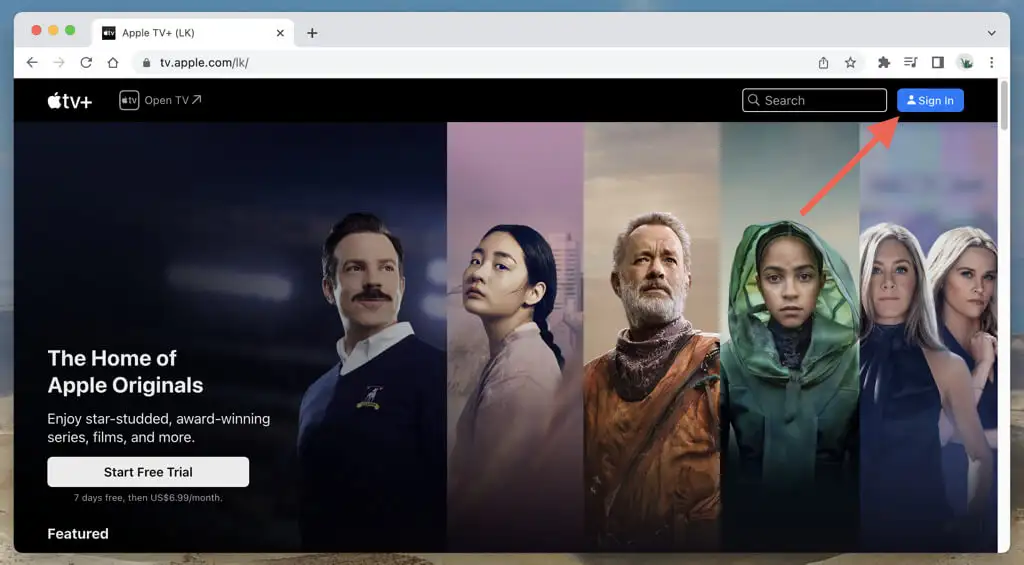
- قم بتسجيل الدخول إلى Apple TV باستخدام معرف Apple الخاص بك.
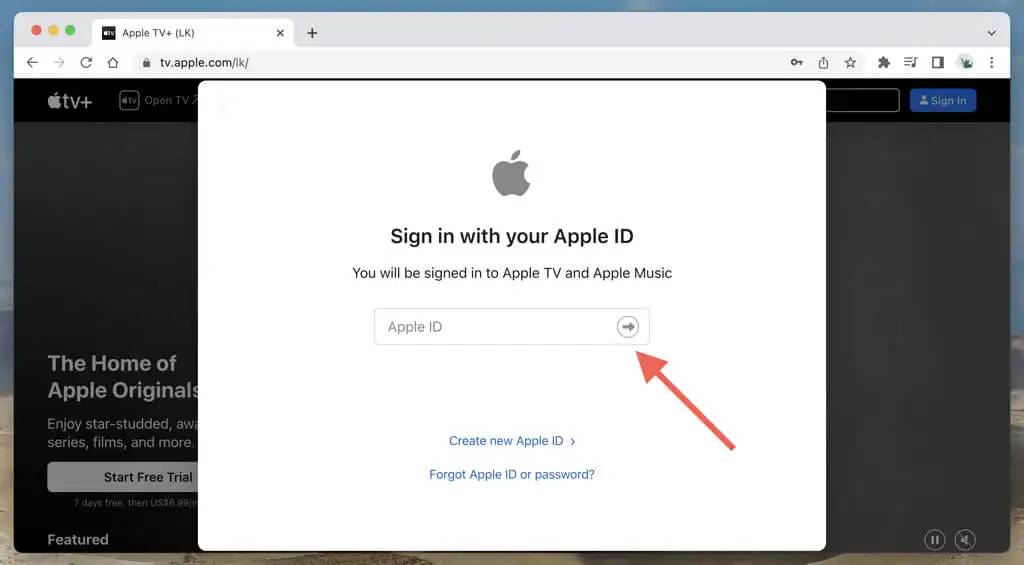
- حدد رمز الحساب في الزاوية اليمنى العليا من الشاشة واختر الإعدادات .
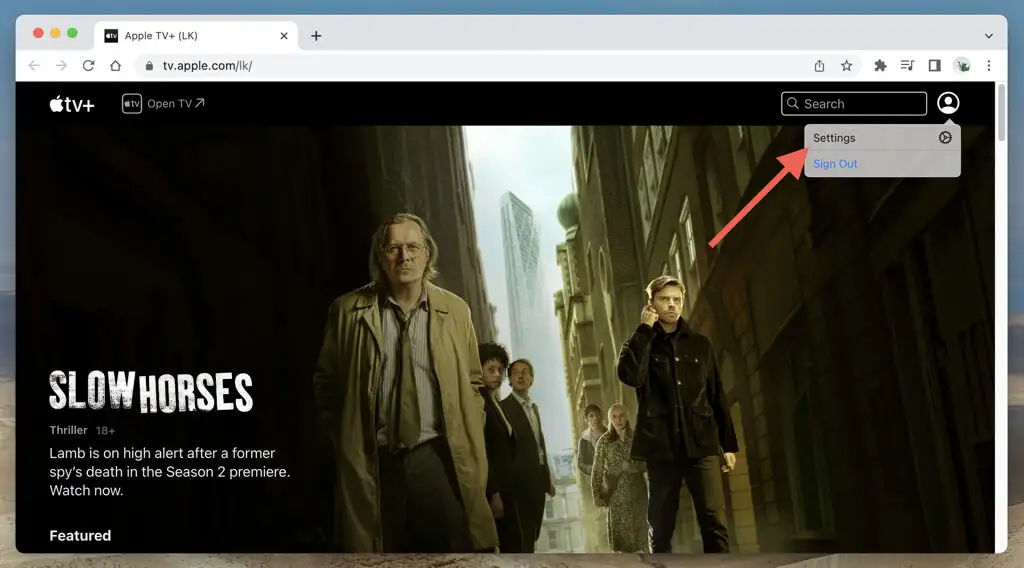
- قم بالتمرير لأسفل إلى قسم الاشتراكات وحدد إدارة .
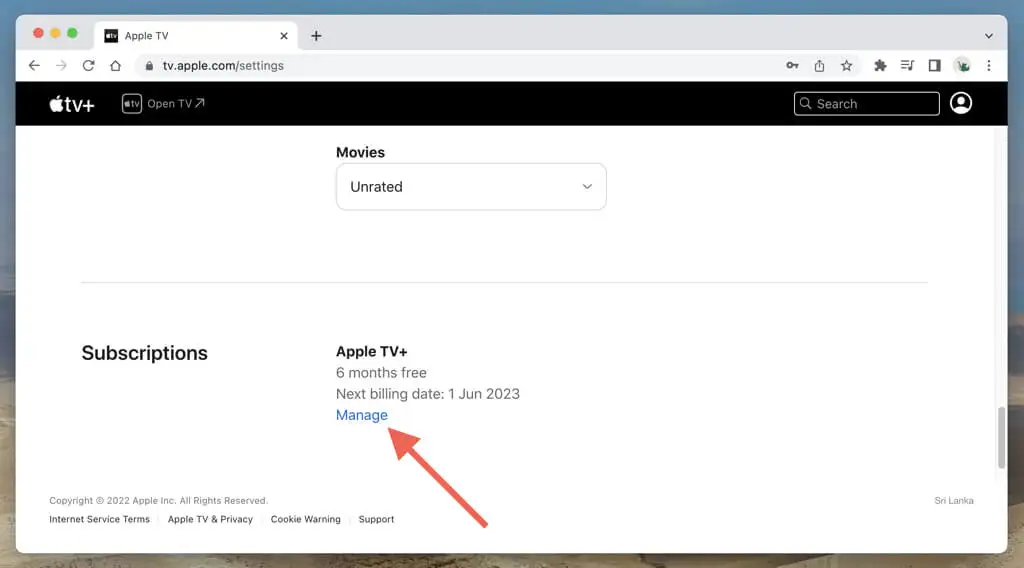
- حدد إلغاء الاشتراك .
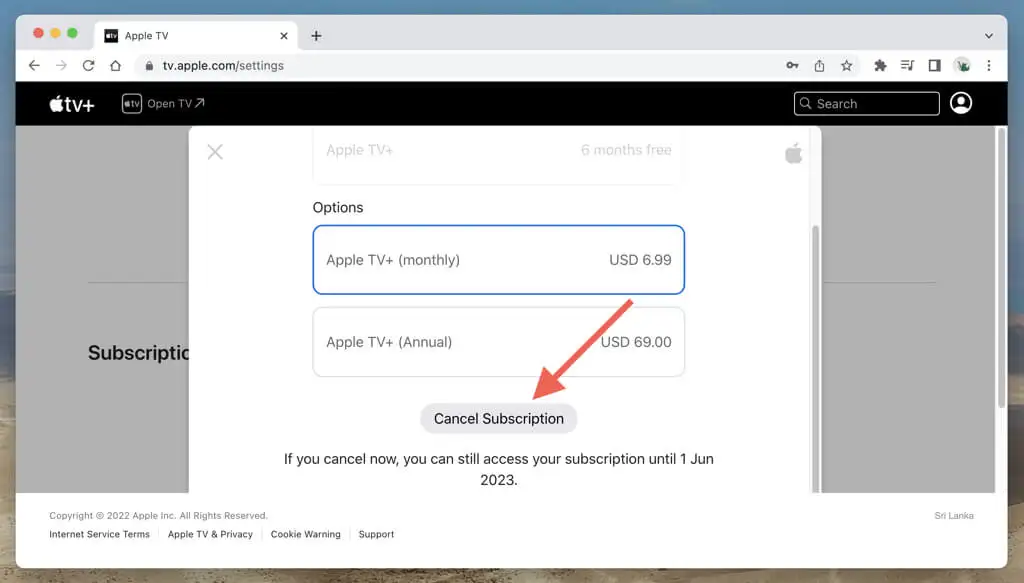
- حدد إلغاء الاشتراك مرة أخرى للتأكيد.
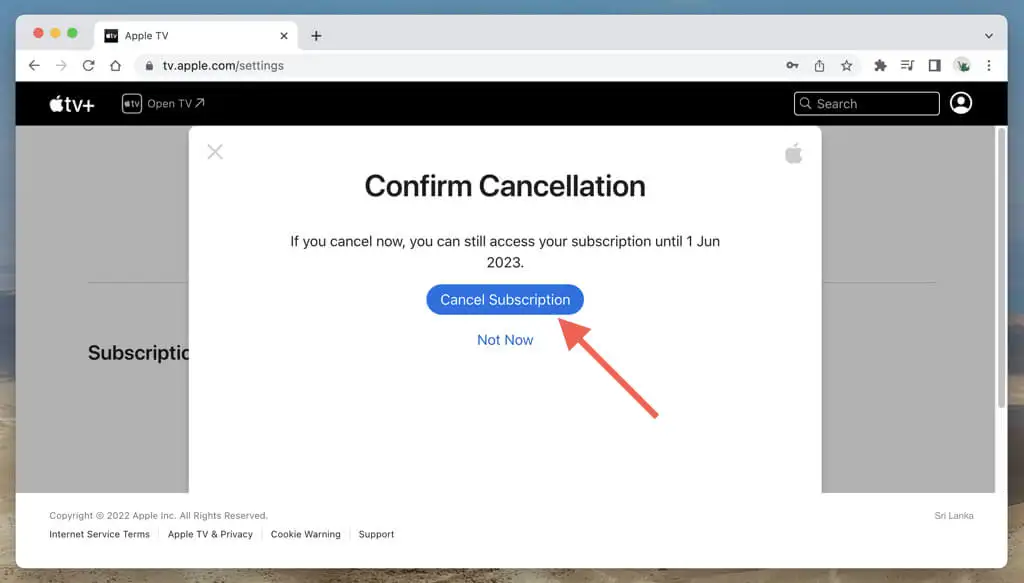
قم بإلغاء اشتراك Apple TV + باستخدام iTunes على الكمبيوتر الشخصي
إذا قمت بدفق Apple TV + على جهاز الكمبيوتر الخاص بك ، فيمكنك إلغاء الاشتراك من خلال تطبيق الويب الخاص بـ Apple TV على متصفح الويب. أو يمكنك استخدام iTunes إذا كنت قد قمت بإعداد البرنامج.
- افتح iTunes وحدد الحساب > عرض حسابي على شريط القائمة.
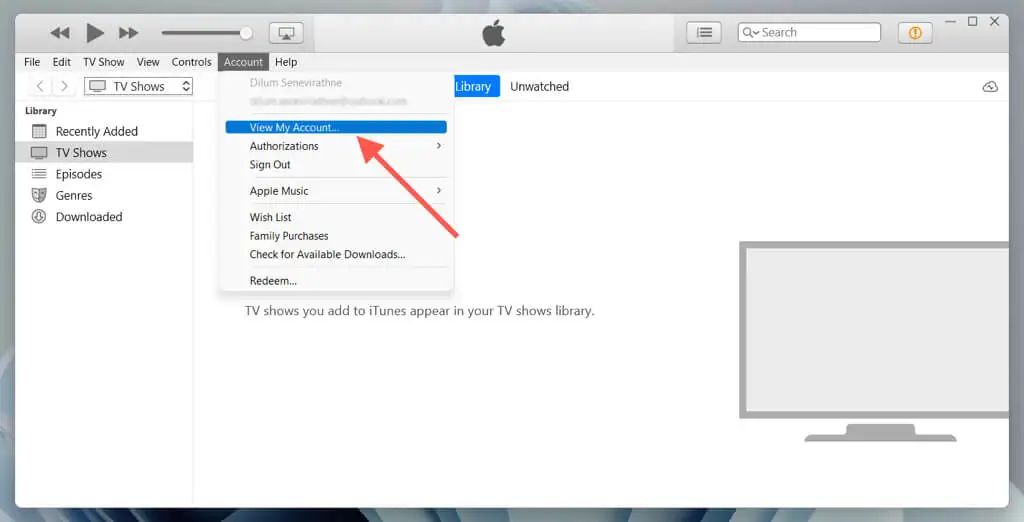
- قم بالتمرير لأسفل وحدد إدارة بجوار الاشتراكات .
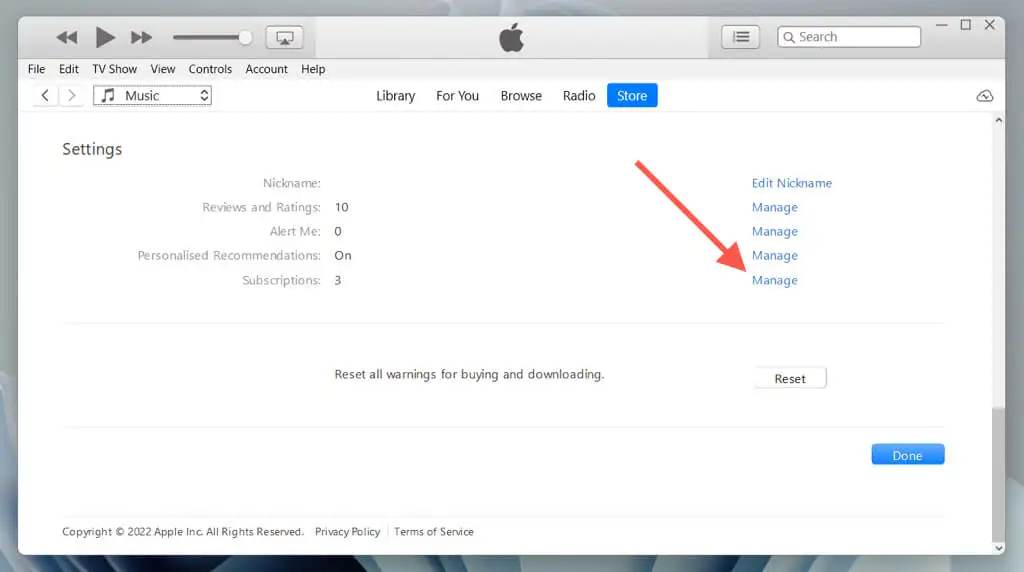
- حدد تحرير بجوار Apple TV + .
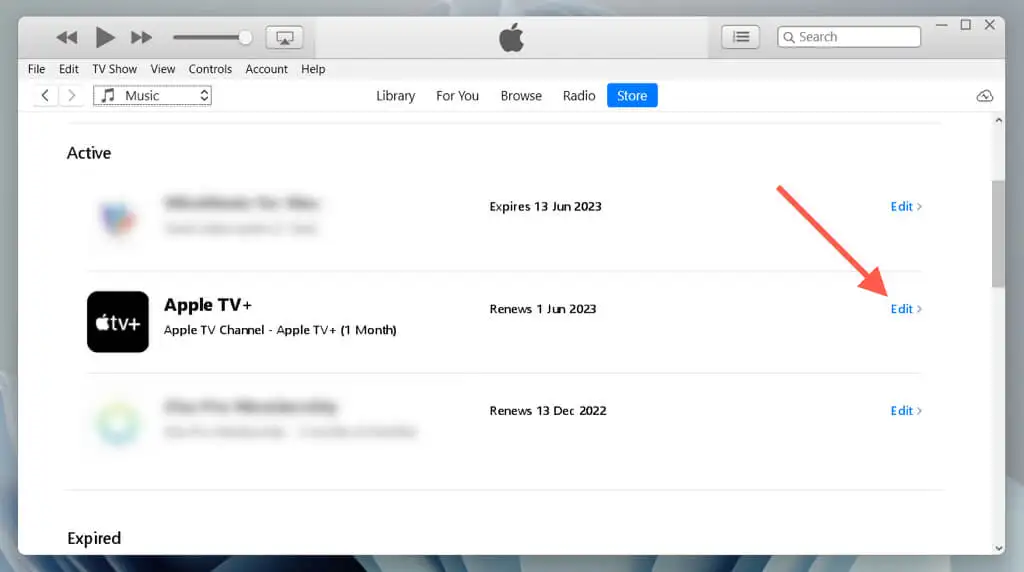
- حدد إلغاء الاشتراك .
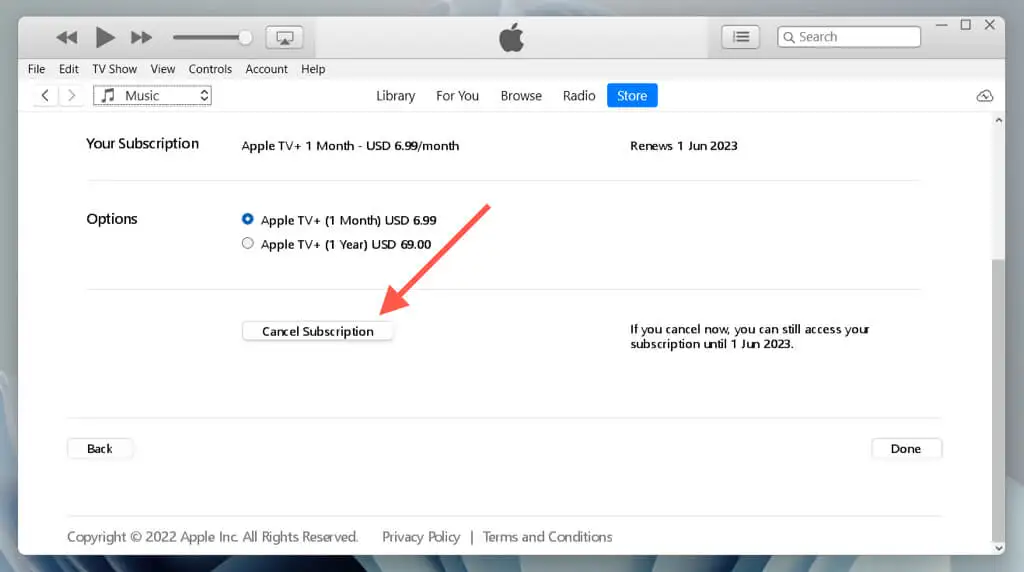
- حدد تأكيد .
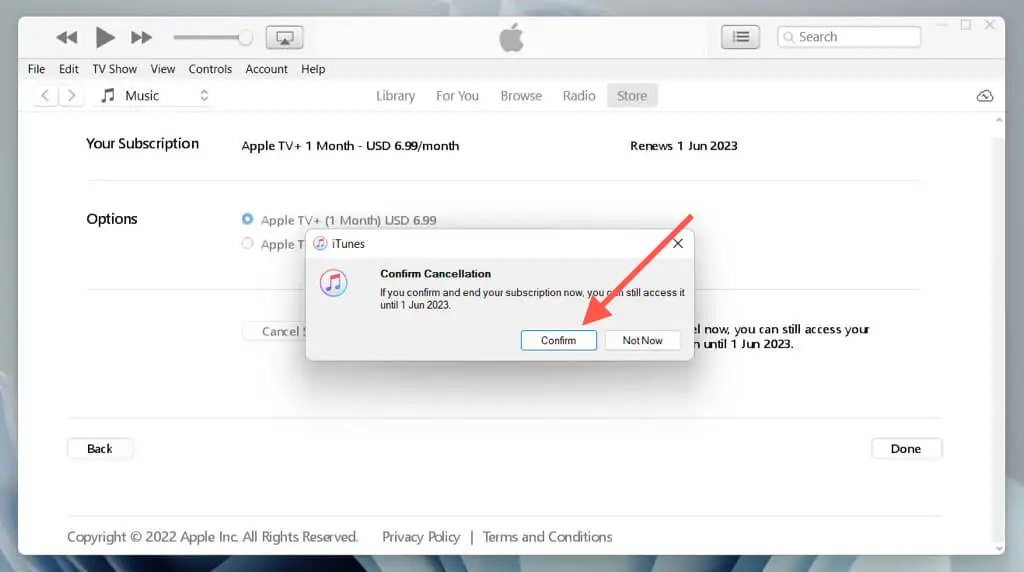
قم بالتبديل إلى خدمة اشتراك فيديو مختلفة
لقد ألغيت اشتراكك في Apple TV Plus ، لكن تذكر بث ما تريده حتى نهاية دورة الفوترة الحالية أو الفترة التجريبية الحالية. تحقق أيضًا من خدمات البث الأخرى مثل Netflix أو HBO Max أو Disney Plus في هذه الأثناء.
إذا كان إلغاء + Apple TV الخاص بك قريبًا جدًا من نهاية نافذة الاشتراك ، فقد لا تزال تتم محاسبتك. اتصل بدعم Apple لاسترداد الأموال إذا حدث ذلك.
